Win7系統增加C盤空間的方法
電腦使用久了C盤就很容易出現空間不足,這時候我們就需要對C盤進行增加空間,可是很多用戶不知道怎么增加C盤空間,其實方法很簡單,如果你不懂的話,那么趕緊看看小編整理的Win7系統增加C盤空間的方法吧!
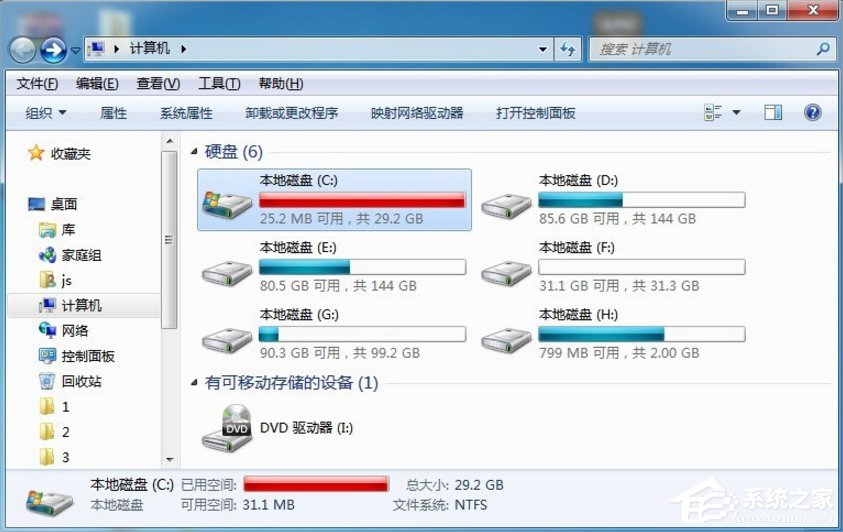
方法/步驟:
1、首先關閉C盤虛擬內存將節省至少5%C盤總空間大小的容量:右擊“計算機”圖標,從彈出的右鍵菜單中選擇“屬性”項。

2、從打開的“系統”窗口中點擊“高級系統設置”按鈕,并在彈出的窗口中切換到“高級”選項卡,點擊“性能 設置”按鈕。
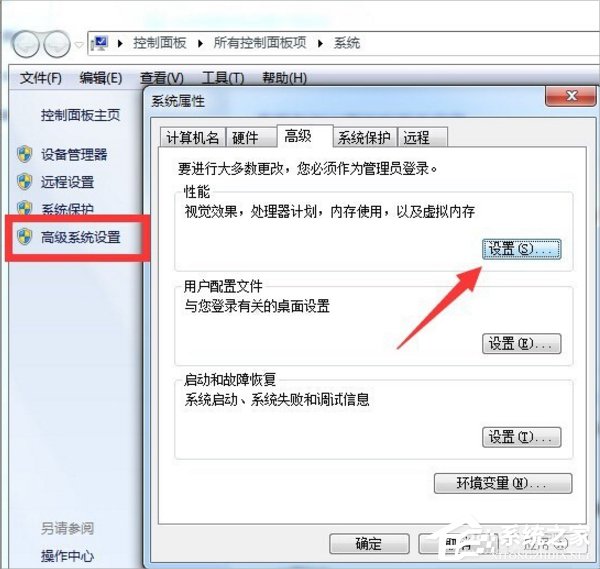
3、接著將打開“性能選項”窗口,切換到“高級”選項卡,點擊“虛擬內存更改”按鈕。
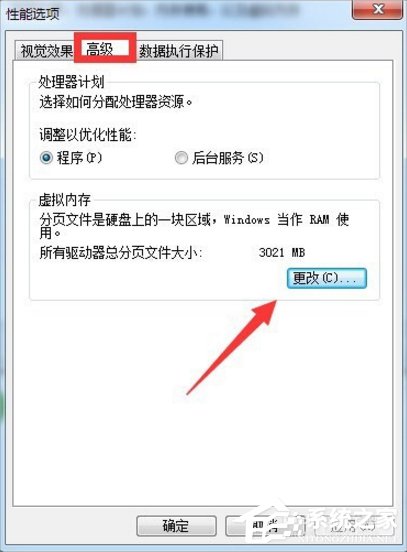
4、此時將打開“虛擬內存”窗口,清除勾選“自動管理所有驅動器的分頁大小”項,選中“C盤”,勾選“無分頁大小”,點擊“設置”按鈕進行應用操作。同時將“系統分頁”分配給其它磁盤。最后重啟一下電腦使設置生效。

5、將“回收站”清空,可以釋放一些C盤空間。同時將桌面上的其它大文件轉存到C盤以外的盤符,也可以釋放一些C盤空間。

6、當然,更有效的方法是使用“360安全衛士”程序中的“C盤搬家”工具將C盤中的大文件轉移到其它磁盤。“C盤搬家”工具將自動搜索C盤中的大文件,待選擇文件轉移的目錄后,點擊“一鍵搬資料”按鈕即可實現C盤空間釋放操作。
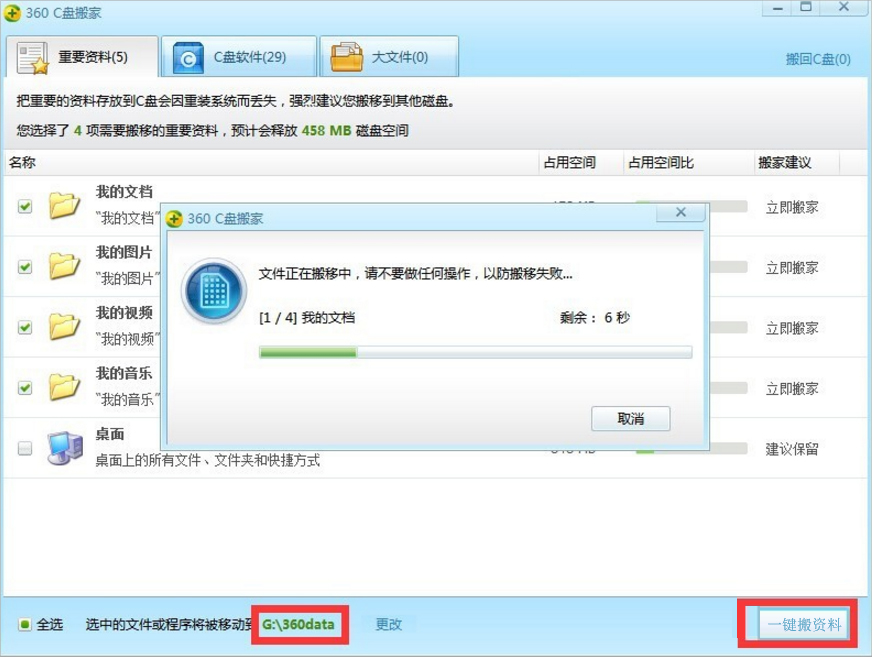
7、利用“硬盤分區工具”來調整擴大C盤容量。在此小編以“傲梅分區助手”為例 進行講解。從打開的“分區助手”界面中,點擊“向導”欄目中的“擴展分區向導”按鈕。
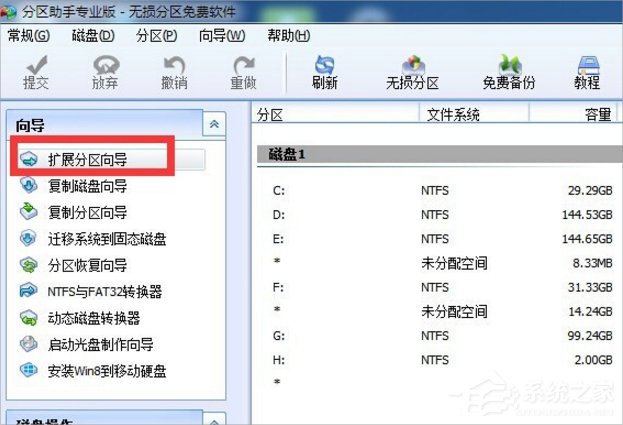
8、從打開的“擴展分區向導”界面中,勾選“選擇您想擴展的分區”,并從分區列表中選擇“C盤”或者想要擴展的分區,點擊“下一步”按鈕。
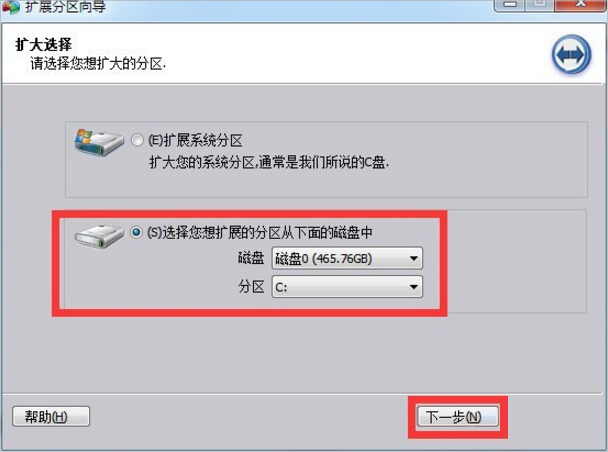
9、接下來選擇“要從中獲得空間容量”的分區,通過選擇“D盤”,點擊“下一步”按鈕。
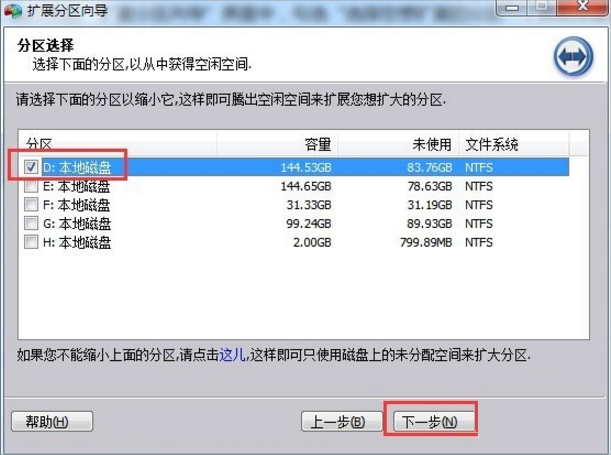
10、接著從打開的新界面中,通過拖動“滑塊”即可調整C盤的容量,同時D盤的容量也發生相應的縮小。點擊“下一步”按鈕。
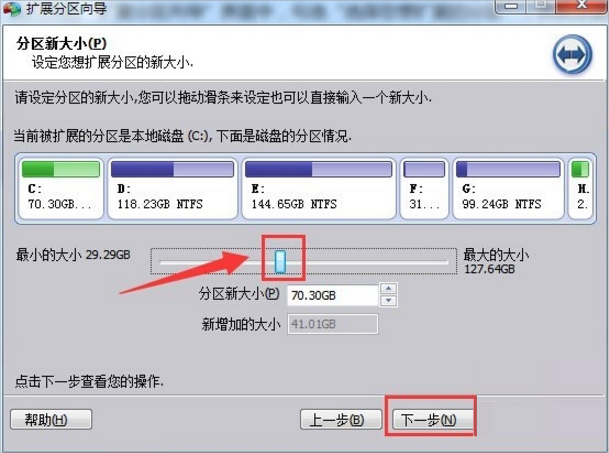
11、待所有操作完成后,點擊“執行”按鈕即可自動實現C盤的擴容操作。如圖所示。當然在執行此操作前,我們需要將“分區助手”安裝到系統“C:Program file”目錄下才行。
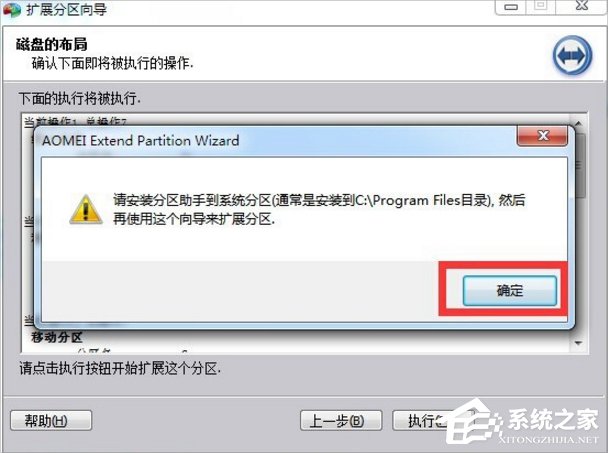

以上就是Win7系統增加C盤空間的方法了,我們首先要關閉C盤虛擬內存,然后清空回收站,之后對C盤資料進行搬家,最后我們再通過工具擴展一下C盤的容量就可以了。
相關文章:
1. 統信UOS系統怎么設置鼠標樣式? UOS更改鼠標形狀的技巧2. 深度操作系統20.5發布 deepin 20.5更新內容匯總3. 在FreeBSD上搭建Mac的文件及time machine備份服務4. Mac無線網絡怎么設置?蘋果Mac電腦無線網絡設置教程5. deepin文件有個鎖頭怎么刪除? deepin刪除帶鎖頭文件的技巧6. uos怎么截圖? 統信uos系統截取整個屏幕或者部分截圖的技巧7. Win11提示擴展程序不一致怎么辦?Win11提示擴展程序不一致解決方法8. 深度操作系統Deepin20.2.1發布(附下載和更新日志)9. 微軟Win11專業版即將默認禁用 SMB 來賓認證服務10. deepin linux怎么切換到root權限? Deepin切換root用戶的技巧

 網公網安備
網公網安備